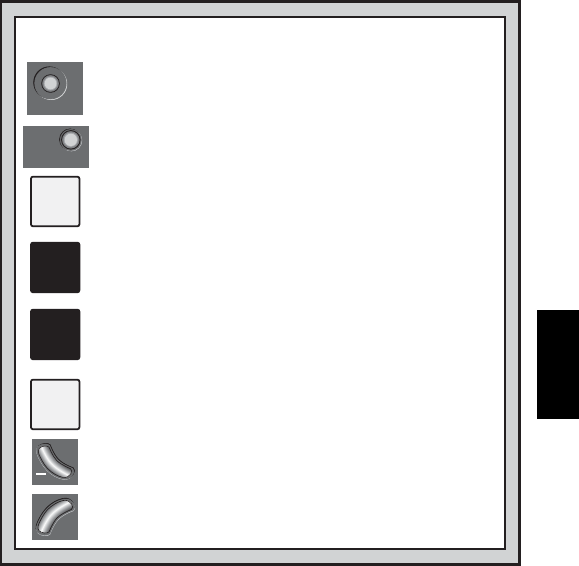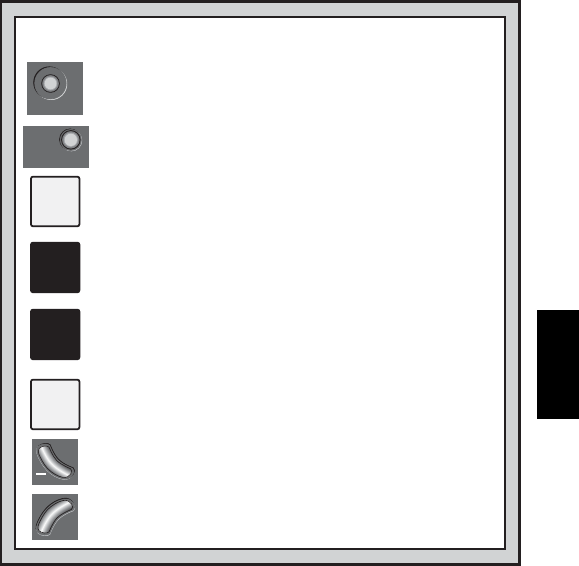
61
FRANÇAIS
POSITION
N
E
W
G
A
M
E
W
H
I
T
E
C
L
E
A
R
E2
E3
D8
H5
1. Appuyez sur NEW GAME pour réinitialiser l’ordinateur,
et remettre l’échiquier en position de départ.
Ecran: [ 0:00:00.
2. Appuyez sur POSITION pour entrer dans le Mode
Position
Ecran: -POS-.
3. Appuyez sur le pion Blanc en la Case E2, et retirez le
de l’échiquier.
Ecran: [,!,-E2.
4. Appuyez sur cette même pièce en Case E3 pour
l’ajouter à l’échiquier.
Ecran: [,!,+E3.
5. Appuyez sur la Dame Noir en Case D8, et retirez la
de l’échiquier.
Ecran: ],%,-D8.
6. Appuyez sur cette même Dame en Case H5 pour
l’ajouter à l’échiquier.
Ecran: ],%,+H5.
7. Appuyez sur WHITE/– pour changer la couleur qui
doit jouer au prochain coup.
8. Appuyez CLEAR pour sortir et revenir à un jeu normal.
ESSAYEZ LE MODE POSITION
Pour plus de détails, voir Section 6.2.
couleur de la pièce, avec un signe moins (–) ainsi que la position de
la pièce.
•Pour bouger une pièce d’une case à l’autre, appuyez sur la
pièce dans sa case originale, retirez-la et ensuite appuyez-la sur la
nouvelle case. Pendant que vous faites ceci, l’écran affiche le signe
moins (–) pour la première case, et plus (+) pour la seconde case.
•Pour ajouter une pièce à l’échiquier, appuyez d’abord sur une
PIECE SYMBOL KEY pour cette pièce (&, %, $, #, @, ou !).
Assurez vous que l’écran indique le symbole de couleur correct
pour la pièce que vous désirez ajouter. Dans le cas contraire,
appuyez sur BLACK/+ ou WHITE/– pour changer de couleur.
Quand l’écran affiche le type de pièce et la couleur correcte, mettez
cette pièce en place sur la case désirée et appuyez doucement.
L’écran indique un signe plus (+), avec la localisation de cette pièce
.
Pour ajouter une autre pièce du même type, il vous suffit d’appuyer
sur une autre case. Pour ajouter une pièce différente, appuyez sur
une PIECE SYMBOL KEY différente et suivez les étapes décrites
ci-dessus.
•Pour effacer l’échiquier, appuyez sur ENTER pendant que vous
êtes dans le Mode Position. L’écran indiquera _ symbolisant un
échiquier vide. Appuyez à nouveau sur ENTER pour confirmer que
vous désirez effacer l’échiquier. Puis ajoutez des pièces tel que
décrit précédemment. Si vous désirez ne pas effacer l’échiquier,
appuyez sur CLEAR pour annuler. Cette caractéristique peut se
révéler pratique quand vous désirez mettre en place une position
avec simplement peu de pièces, quand il serait plus facile de
commencer avec un échiquier vide!
• Quand vous avez changé la position sur l’échiquier tel que
décrit ci dessus, assurez vous que l’indicateur de couleur sur
l’écran indique la couleur correcte du camp qui doit jouer. Changez
la couleur, si nécessaire, en appuyant sur BLACK/+ ou WHITE/–.
• Pour sortir du Mode Position, appuyez sur CLEAR. Vous
retournerez à un jeu normal, avec votre nouvelle position sur
l’échiquier.
Notez que toutes les positions légales peuvent être mises en place
en utilisant le procédé décrit ci-dessus. L’ordinateur ne vous laissera
pas mettre en place une position illégale, comme par exemple plus de
pièces que le nombre permis pour un jeu normal, ou bien votre Roi en
échec et bloqué. Dans ces cas-ci, l’ordinateur émet simplement un bip
quand vous appuyez sur CLEAR, et vous ne pourrez pas sortir du
Mode Position. Vérifiez les pièces en utilisant les PIECE SYMBOL
KEYS, si nécessaire, et corrigez le positionnement (en ajoutant une
pièce, en enlevant une pièce, ou en déplaçant une pièce mise en place
de manière incorrecte). Ensuite appuyez sur CLEAR pour sortir du
Mode Position.